Cum să faci un GIF din imaginile pe care le-ai salvat pe desktop
La fel ca videoclipurile, imaginile joacă un rol important pentru a compila fiecare moment pe care vrem să îl prețuim cel mai mult. Și cei mai mulți dintre noi ne place să facem o poză cu cerul, fluturii, luna și stelele, animalele noastre de companie și noi înșine. Deci, dacă vrei să aduci imaginile tale să prindă viață, atunci încearcă creați GIF din imagini ai luat pentru efecte vizuale mai bune. Pe măsură ce continuați să citiți, vă ușurăm căutarea. Pe măsură ce am adunat câteva dintre instrumentele pe care le puteți folosi pentru a crea GIF-uri cu imaginile de pe disc. Aruncă o privire pe această listă și stabilește care este cea mai bună soluție pe care o poți folosi.
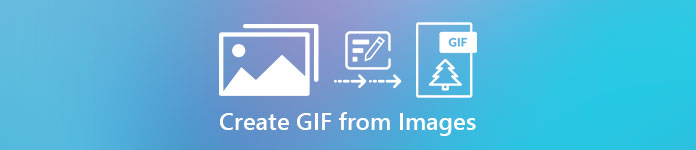
Partea 1. Cea mai bună soluție fenomenală pentru a crea GIF din imagini
Video Converter Ultimate este mai mult decât un convertor pe care îl poți folosi sau de care poți depinde. Acest instrument a ajutat deja un milion de utilizatori de pe întregul web cu problema lor în conversia, îmbunătățirea, crearea GIF din imagini sau videoclipuri și multe altele. Deci, dacă doriți să fiți ajutat de acest instrument, încercați să îl utilizați și nu vă va dezamăgi niciodată. Mai mult, acest software oferă și o mulțime de funcții avansate pe care ați dori să le încercați, care sunt ușor de înțeles chiar și pentru cei care nu au experiență în editare. Pentru a vă putea face GIF-ul mai bun decât vă pot oferi celelalte instrumente.
Caracteristici cheie pentru Video Converter Ultimate:
◆Ușor de utilizat și este prietenos cu bugetul.
◆ Are o mulțime de funcții avansate pe care le puteți utiliza.
◆Resultare finală impresionantă, chiar și voi veți fi uimit.
◆Nu este nevoie de conexiune la internet dacă utilizați acest instrument.
Descărcare gratuităPentru Windows 7 sau o versiune ulterioarăDescărcare sigură
Descărcare gratuităPentru MacOS 10.7 sau o versiune ulterioarăDescărcare sigură
Pe măsură ce continuăm să explorăm acest instrument, mai jos sunt furnizați pași pe care să îi urmați. Citiți-le cu atenție pentru a obține o perfecțiune 100% în crearea GIF-urilor.
Pași despre cum să faci GIF-uri cu Video Converter Ultimate
Pasul 1. Descărcați software-ul pe desktop și nu alegeți nici PC, nici Mac. Apoi faceți instalarea următoare și configurarea rapidă.
Pasul 2. Apoi treceți la Trusa de scule și caută GIF Maker apoi faceți clic pe el.
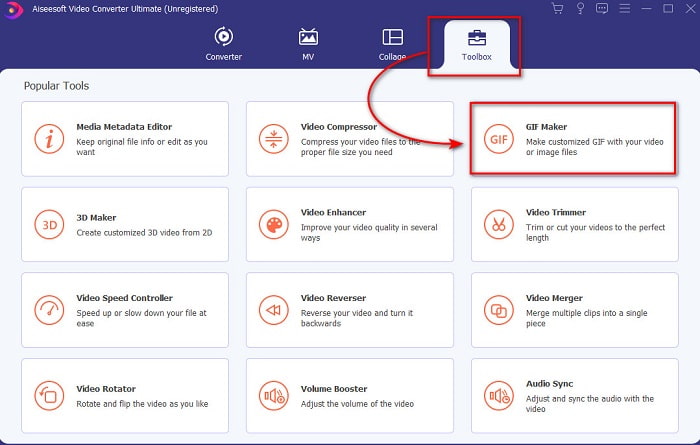
Pasul 3. Înainte de a putea transforma o imagine în GIF, faceți clic pe Fotografii în GIF mai întâi și localizați imaginile în folderul care va apărea în continuare. Selectați prima fotografie și faceți clic Deschis a continua.
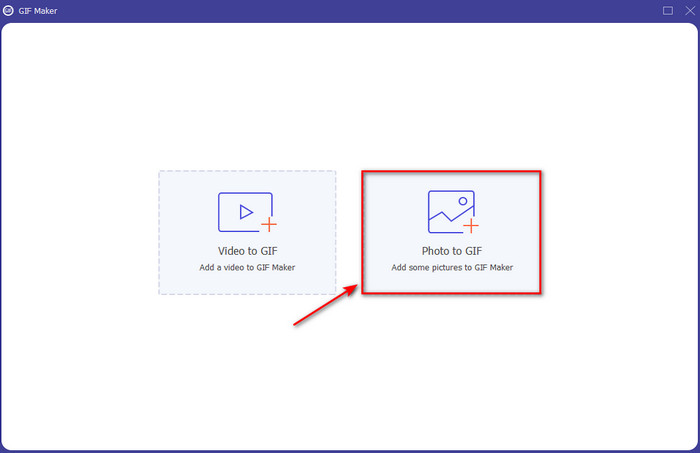
Pasul 4. Pe măsură ce continuăm, schimbați Setarea ieșirii care se afișează lângă ecran și faceți clic O.K pentru a salva modificările pe care le-ați făcut sau pentru a continua. Apoi faceți clic pe butonul + pentru a adăuga imaginile pe care doriți să faceți parte din GIF-ul dvs. După ce ați adăugat imaginile apăsați acum tasta Export pentru a salva GIF-ul pe care l-ați creat pe unitatea dvs.
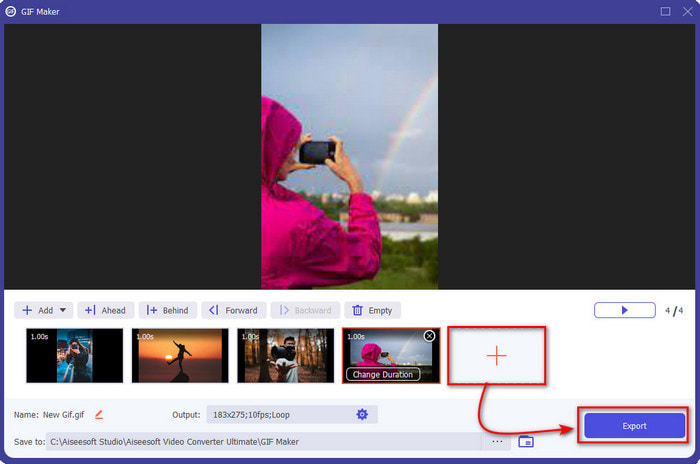
Pasul 5. Așteptați câteva secunde pentru a procesa GIF-ul. După ce ați terminat, pe ecran va apărea un folder cu GIF-ul pe care l-ați creat.
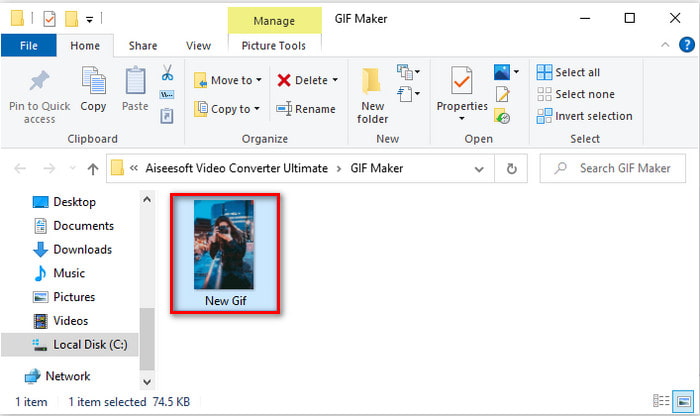
Partea 2. Cum să transformați GIF-urile din imagini cu instrumentele online
1.Imgflip
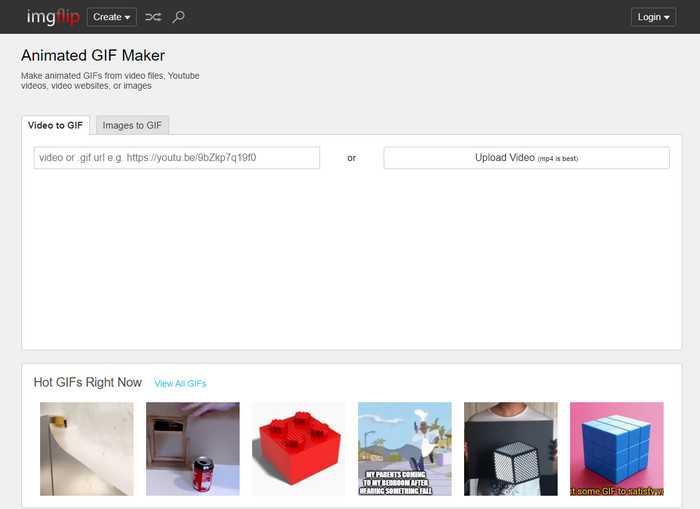
Unul dintre instrumentele web pe care le puteți accesa gratuit este Imgflip. Dacă vizitați site-ul principal al acestui instrument, puteți vedea o mulțime de GIF-uri prefabricate pe care le puteți alege. De asemenea, nu numai că puteți converti fotografii în GIF-uri aici, dar puteți crea și meme-uri, diagrame și videoclipuri demotivaționale. Cu toate acestea, instrumentul web permite utilizarea sa doar pentru a experimenta caracteristicile minime pe care utilizatorii le pot folosi. Deși anunțurile ar putea apărea undeva, acestea sunt încă gestionabile pentru fiecare utilizator care le vizitează. Și interfața web a acesteia este puțin fadă la vedere, practic nicio culoare în afară de GIF-urile postate acolo și în partea de sus.
2. GIPHY
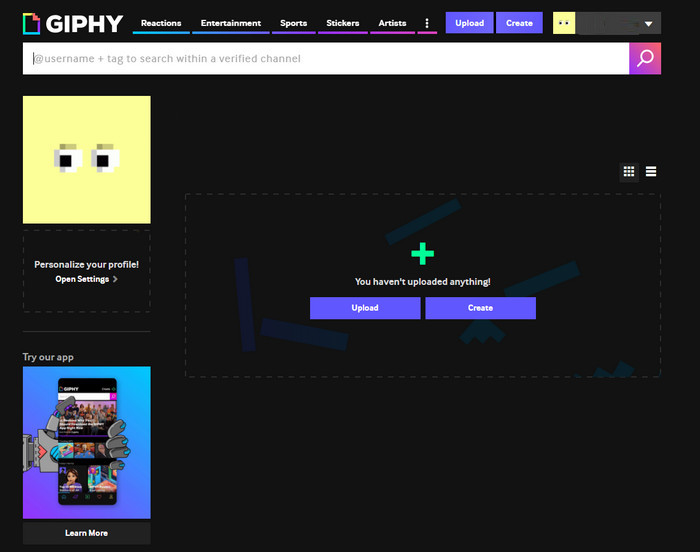
Dacă Imgflip are o bibliotecă de GIF-uri prefabricate, dar nu este la fel de mare ca GIPHY. Acest instrument are propria bibliotecă de GIF-uri pe care le puteți alege ca Imgflip, dar aceasta este mult mai bună. Întrucât interfața instrumentului web arată mai elegantă și mai îngrijită decât celălalt instrument web prezentat aici. Dar înainte de a putea învăța cum să faci un GIF din imagini, va trebui mai întâi să te înregistrezi. În acest caz, odată ce vă înregistrați, veți primi pe e-mail o mulțime de actualizări enervante ale instrumentului web. De asemenea, veți primi o mulțime de mesaje despre modul în care instrumentul vă lipsește dacă nu v-ați înscris cu mult timp în urmă.
3.FreeGIFMaker.me
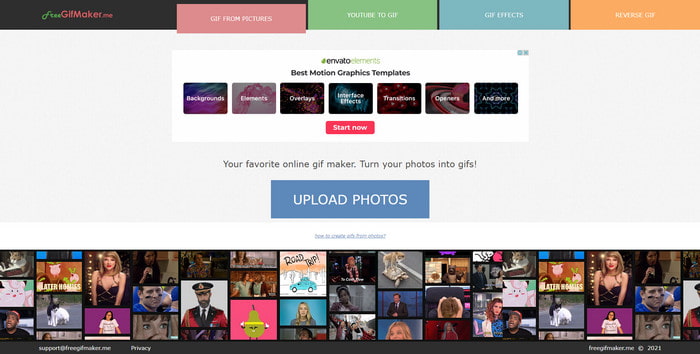
Un alt instrument online pe care îl puteți folosi pentru a crea GIF-uri gratuit este FreeGIFMaker.me. Spre deosebire de primele două instrumente web, acest instrument nu are nicio bibliotecă plină de GIF-uri prefabricate. Practic, se concentrează asupra modului de a crea un GIF din fotografii, adăugând efecte simple și inversând. Deși instrumentul pare în regulă pentru a fi folosit pentru cei care nu doresc să se înscrie înainte de a putea accesa instrumentul. Cu toate acestea, experiența de a face GIF-uri impresionante este încă limitată cu acest instrument și, de asemenea, atunci când salvați fișierul pe disc, calitatea imaginii devine mai scăzută. De exemplu, dacă inserați o imagine la 1080 px, atunci așteptați-vă ca aceasta să fie mai mică la 720 sau mai puțin.
Partea 3. Întrebări frecvente despre crearea GIF din imagini
Pot edita GIF-urile mele prefabricate?
În mod pozitiv, da, editarea face parte din post-producția oricărui proiect în care vă aflați. Această parte este importantă pentru a crea cele mai inteligente, uimitoare, inspiratoare și așa mai departe GIF-urile pe care le doriți. Deci, dacă dați clic pe acest link, veți afla care sunt Top 9: Cel mai bun software de editare GIF animat puteți folosi pentru a îmbunătăți efectele vizuale ale GIF-urilor dvs.
Cum să micșorez dimensiunea GIF-urilor mele?
De cele mai multe ori dimensiunea GIF devine atât de mare din cauza duratei GIF-ului pe care tocmai l-ați creat. Acest lucru poate fi evitat dacă reduceți lungimea duratei GIF sau este mai bine dacă comprimați fișierul. Deci, să înveți mai departe cum să comprimați GIF-urile apoi accesați acest link oferit pentru dvs.
GIF-urile sunt considerate ca format video sau imagine?
Deși pare confuz, deoarece GIF-urile se mișcă animate în serie, dar acest format este încă considerat un format de imagine.
Concluzie
Pe măsură ce încheiem explorarea, acum este mai simplu de înțeles că instrumentele prezentate în acest articol sunt minunate pentru tine. Aducerea imaginilor dvs. într-o viață ca un artist este prioritatea noastră principală, deoarece selectăm acest instrument pe baza standardului dorit de cititorii noștri. Cu toate acestea, nu toate au prezentat o caracteristică de editare fenomenală precum cea Video Converter Ultimate. Deși instrumentul prezintă o mulțime de funcții avansate, utilizatorului este totuși ușor să înțeleagă cum să transforme o imagine într-un GIF. Deci, dacă sunteți încă nehotărât, vă sugerăm că trebuie să mergeți cu cel mai bun, ca instrumentul suprem.



 Video Converter Ultimate
Video Converter Ultimate Screen Recorder
Screen Recorder


